Interaction to Next Paint
Interaction to Next Paint: quando la reattività di un sito fa la differenza
Cos’è che rende un sito davvero reattivo? Non basta più caricare una pagina velocemente: oggi conta anche il tempo che intercorre tra un’azione dell’utente e la risposta visiva del sito. È qui che entra in gioco l’Interaction to Next Paint (INP), una metrica introdotta da Google nei Core Web Vitals per valutare la capacità di risposta di una pagina web.
Per capire meglio il concetto, basta pensare a un elemento interattivo comune. Sul mio sito, ad esempio, è presente un pulsante ben visibile che porta l’utente a una pagina di approfondimento. Quando qualcuno clicca su quel pulsante, si aspetta un segnale immediato – un cambio di colore, un’animazione, un caricamento rapido. Se invece non accade nulla, anche solo per qualche istante, il visitatore è portato a ripetere il clic o pensare che qualcosa non funzioni. È proprio questa attesa, spesso invisibile ma percepita, che l’INP vuole misurare e ottimizzare.
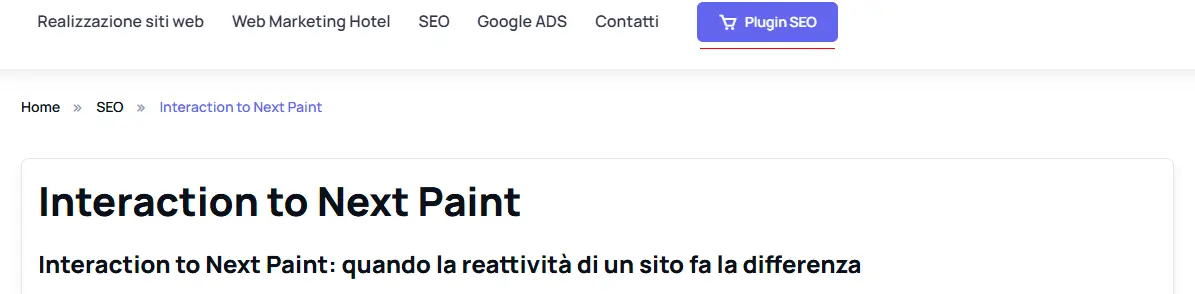
Google ha introdotto questa metrica proprio per premiare i siti che offrono un’esperienza utente fluida. Ogni clic, tocco o pressione di tasto viene analizzato e il tempo della risposta visiva più lenta viene registrato come valore INP. Dal marzo 2024, questa metrica ha ufficialmente sostituito la First Input Delay (FID), diventando lo standard per valutare la reattività delle pagine.
L’INP fa parte dei tre Core Web Vitals insieme a:
- Largest Contentful Paint (LCP), che misura la velocità di caricamento del contenuto principale;
- Cumulative Layout Shift (CLS), che valuta la stabilità visiva della pagina.
Tutte e tre queste metriche contribuiscono a definire quello che Google chiama page experience, un fattore sempre più rilevante per il posizionamento nei risultati di ricerca.
Quando un clic è davvero veloce: il punteggio ideale dell’INP
200 millisecondi. È questa la soglia magica. Quando parliamo di Interaction to Next Paint (INP), ci riferiamo al tempo massimo ideale che dovrebbe intercorrere tra l’interazione dell’utente e la risposta visiva del sito. Google considera “buono” ogni valore pari o inferiore a 200 ms, e gli strumenti di misurazione dei Core Web Vitals – come PageSpeed Insights o Chrome DevTools – utilizzano tre categorie per classificare le performance:
- Buono: ≤ 200 millisecondi
- Da migliorare: da 201 a 500 millisecondi
- Scarso: oltre 500 millisecondi
Un sito con un INP elevato rischia di apparire lento e poco affidabile, anche se tecnicamente veloce nel caricamento iniziale. È una questione di percezione, ed è proprio questa la chiave della metrica: misurare l’attesa percepita dell’utente.
Quali interazioni contano davvero per Google
Non tutte le azioni compiute su una pagina web sono considerate rilevanti per il calcolo dell’INP. Google, infatti, tiene conto solo delle interazioni che implicano un intento diretto da parte dell’utente, come:
- Clic con il mouse
- Tap sullo schermo di un dispositivo touch
- Pressione su tasti fisici o tastiere virtuali
Al contrario, movimenti passivi come lo scrolling, il passaggio del cursore (hover) o lo zoom non vengono conteggiati, a meno che non includano un’interazione concreta come un clic o un tap.
È una distinzione fondamentale: ciò che conta per Google è l’effettivo impegno dell’utente e la risposta attesa dal sito. Un semplice movimento del mouse non genera aspettative, un clic sì.
Come misurare l’Interaction to Next Paint con Chrome DevTools
Misurare l’INP non richiede strumenti complessi o software esterni. È sufficiente un browser basato su Chromium – come Google Chrome o Brave – e qualche clic all’interno degli strumenti per sviluppatori. Ecco come procedere.
1. Accedi alla pagina da analizzare
Raggiungi la pagina del tuo sito che desideri esaminare e fai clic con il tasto destro in un’area bianca qualsiasi.
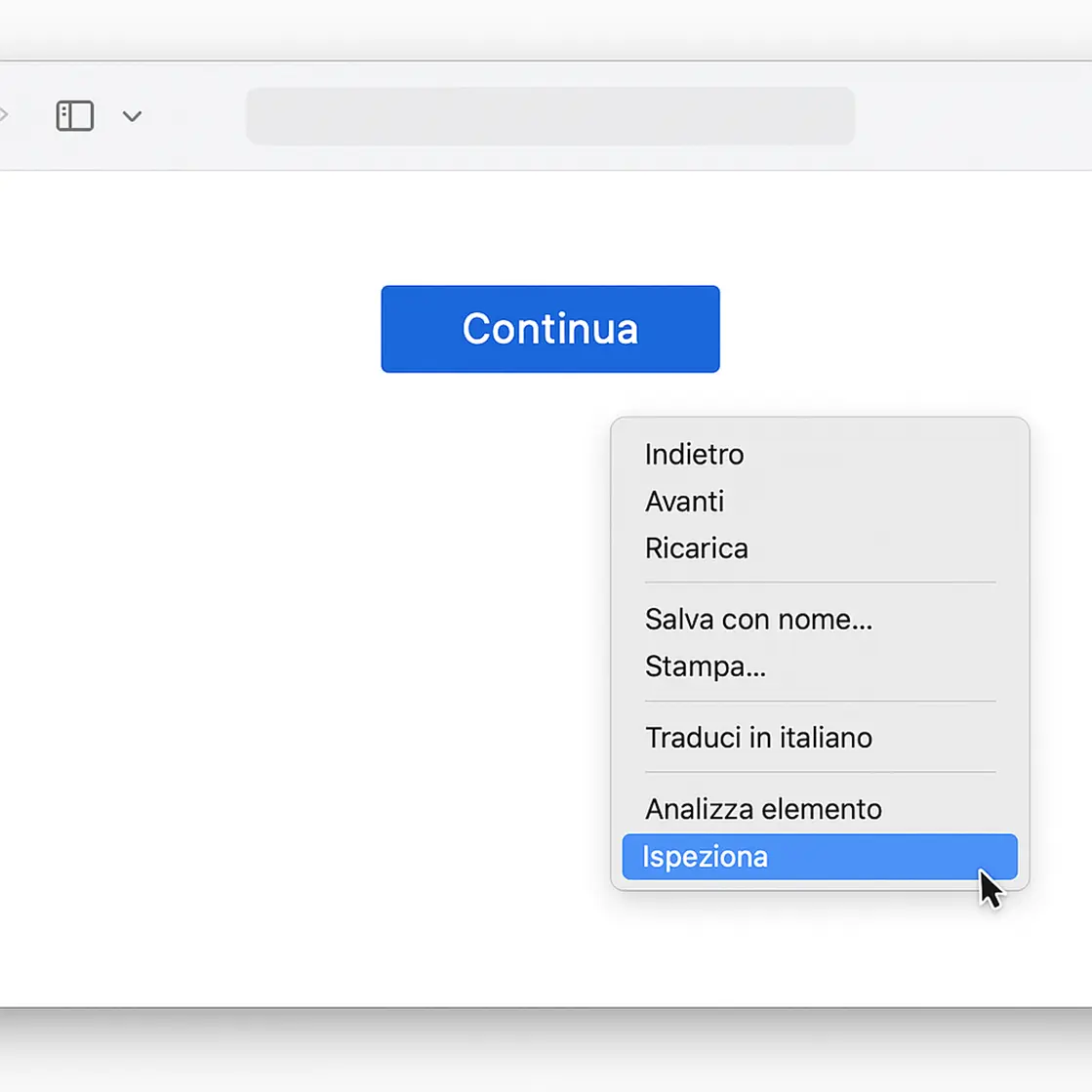
2. Apri la scheda “Prestazioni”
Nella barra degli strumenti in alto, clicca su Performance. Se non la vedi subito, clicca sull’icona con le doppie frecce » per espandere il menu e selezionala da lì.
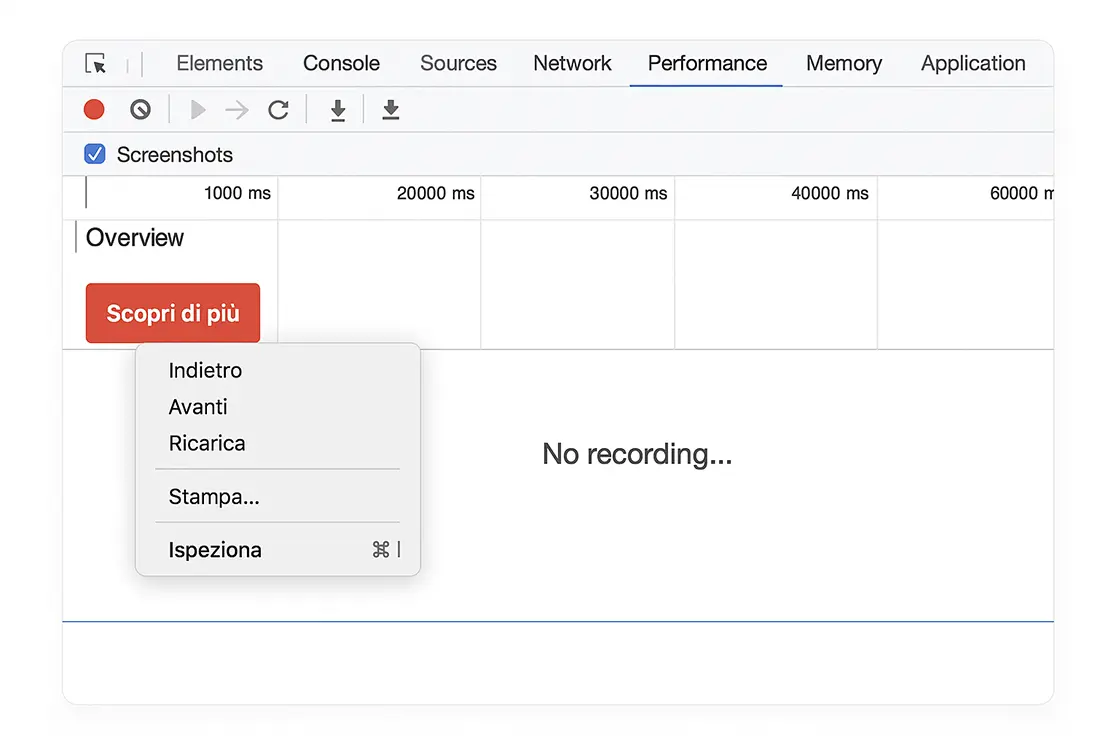
3. Avvia l’analisi e osserva la metrica
DevTools eseguirà la registrazione e restituirà il valore dell’Interaction to Next Paint. Questo dato rappresenta la cosiddetta “metrica locale”, ovvero il tempo di risposta visiva rilevato sul tuo dispositivo in quel momento.
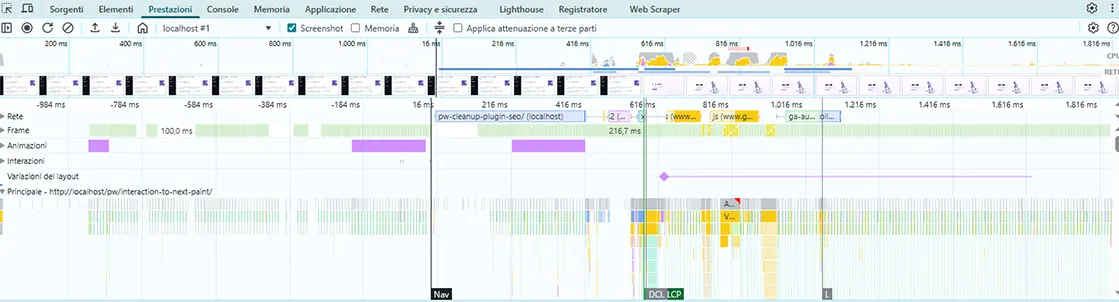
4. Consulta i dati di campo reali
Per ottenere una visione più ampia, basata sulle esperienze degli utenti reali, scorri fino alla sezione Field Data e clicca su Set up (Imposta).

5. Conferma e visualizza i risultati
Apparirà un pop-up di conferma. Premi OK per visualizzare affiancati il punteggio locale e quello proveniente dai dati reali raccolti sul campo.

FAQ - Domande e Risposte
INP (Interaction to Next Paint) indica il tempo che intercorre tra un’interazione dell’utente e la visualizzazione del feedback visivo da parte del sito. Google lo considera un indicatore chiave della reattività reale percepita.
Sì. Dal marzo 2024, Google ha rimosso la metrica FID (First Input Delay) come Core Web Vital e l’ha sostituita ufficialmente con INP, più rappresentativa del comportamento reale delle pagine web durante l’uso.
Oltre a Chrome DevTools per test locali, puoi analizzare l’INP in modo aggregato su:
- Google PageSpeed Insights
- Chrome UX Report (CrUX)
- Google Search Console (sezione Segnali Web Essenziali)
Non è un fattore diretto ma contribuisce alla page experience, che Google considera nei suoi algoritmi di ranking. Migliorare l’INP può portare a migliori prestazioni SEO indirette.
Sì. Molte ottimizzazioni riguardano codice e performance:
- Riduci i task JavaScript lunghi o bloccanti
- Usa requestIdleCallback per codice non urgente
- Prioritizza l’interazione renderizzando prima gli elementi cliccabili
- Evita il caricamento di script 3rd party pesanti al primo input
Questo articolo ti è stato utile?
Ciro Scopece
SEO Specialist e sviluppatore WordPress con oltre 5 anni di esperienza nella realizzazione di siti performanti e ottimizzati per la Ricerca Google. Partner certificato Google Ads.
 Pesaro web
Pesaro web